از طریق منوی جستجو مطلب مورد نظر خود در وبلاگ را به سرعت پیدا کنید
روش نصب ویرایشگر متن Atom روی اوبونتو 22.04
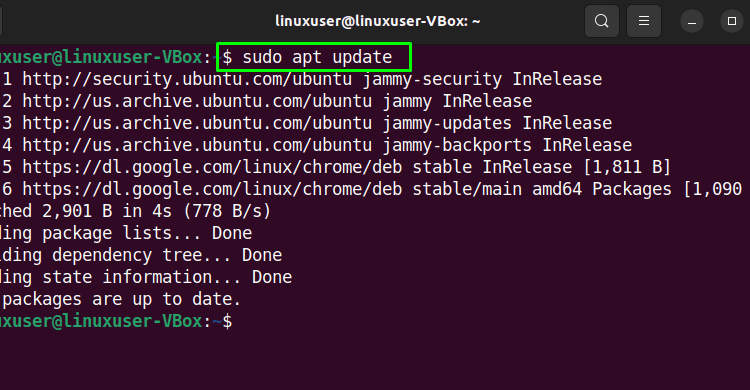
سرفصلهای مطلب
این نوشته در مورد این روش بحث خواهد کرد ویرایشگر متن Atom را نصب کنید روی اوبونتو 22.04 با استفاده از سه روش مختلف بنابراین، بیایید شروع کنیم!
روش 1: نصب Atom روی اوبونتو 22.04 با استفاده از APT
برای نصب Atom باید دستورالعمل های گام به گام زیر را دنبال کنید روی استفاده از اوبونتو 22.04 APT.
مرحله 1: مخازن سیستم را به روز کنید
مطبوعات “CTRL+ALT+T” برای باز کردن terminal از Ubuntu 22.04 خود و دستورات زیر را برای به روز رسانی مخازن سیستم اجرا کنید:


مرحله 2: کلید Atom GPG را دانلود کنید
پس از به روز رسانی مخازن سیستم، دانلود را کلید GPG از ویرایشگر اتم:

مرحله 3: مخزن Atom را وارد کنید
در مرحله بعد، import را مخزن اتم با استفاده از دستور زیر وارد سیستم خود شوید:

حال، به مرحله بعدی بروید.
مرحله 4: نصب Atom روی اوبونتو 22.04
بعد، نصب را اتم روی اوبونتو 22.04 با استفاده از دستور زیر:

اکنون روش های دیگر نصب Atom را نشان خواهیم داد روی اوبونتو 22.04.
روش 2: نصب Atom روی اوبونتو 22.04 با استفاده از فروشگاه اسنپ
روش دوم برای نصب اتم روی اوبونتو 22.04 از طریق فروشگاه اسنپ. با اسنپ استور به راحتی می توانید نصب کنید اتم در عرض چند دقیقه با استفاده از یک دستور.
مرحله 1: نصب اسنپ
اول از همه، اسنپ را نصب کنید اگر قبلاً نصب نشده باشد روی سیستم شما:

مرحله 2: نصب اتم روی اوبونتو 22.04
دستور زیر را اجرا کنید Atom را نصب کنید، هنگامی که Snap با موفقیت نصب شد:

خروجی بدون خطا در بالا نشان دهنده آن است اتم با موفقیت نصب شد روی ما اوبونتو 22.04 سیستم.
روش 3: نصب Atom روی اوبونتو 22.04 با استفاده از رابط کاربری گرافیکی
برخی از کاربران لینوکس ترجیح می دهند به جای استفاده از رابط کاربری گرافیکی از رابط کاربری گرافیکی استفاده کنند terminal برای وظایف نصب نرم افزار آیا شما یکی از آنها هستید؟ اگر بله، به دستورالعمل های زیر برای نصب نگاه کنید ویرایشگر متن اتم روی اوبونتو 22.04 با استفاده از رابط کاربری گرافیکی
مرحله 1: مرکز نرم افزار اوبونتو را باز کنید
اول از همه، “نرم افزار اوبونتو” برنامه در ”فعالیت هامنو ” و آن را باز کنید:

مرحله 2: Atom را در مرکز نرم افزار اوبونتو جستجو کنید
اکنون، کلیک کنید روی “جستجو کردننماد ” در گوشه سمت چپ پنجره باز شده وجود دارد و سپس ” را جستجو کنیداتم” ویرایشگر در کادر جستجو:

انتخاب کنید را برنامه “snappyatom”. از نتیجه جستجو و کلیک کنید روی “نصب” دکمه:

مرحله 3: رمز عبور را برای احراز هویت وارد کنید
سپس در کادر باز شده رمز عبور خود را وارد کرده و کلیک کنید روی “تصدیق کردن” دکمه:

مرحله 4: ویرایشگر متن Atom را نصب کنید روی اوبونتو 22.04
پس از احراز هویت، نصب ویرایشگر متن Atom شروع می شود روی اوبونتو 22.04، که در مدتی تکمیل می شود:

مرحله 5: ویرایشگر Atom را باز کنید
پس از اتمام نصب، عبارت “اتم” در “فعالیت هامنو ” و آن را باز کنید:

تبریک می گویم! شما با موفقیت Atom Text Editor را نصب کردید روی شما سیستم اوبونتو 22.04:

ما سه روش مختلف برای نصب Atom گردآوری کرده ایم روی اوبونتو 22.04.
نتیجه
برای نصب ویرایشگر اتم روی اوبونتو 22.04، شما می توانید استفاده کنید مرکز نرم افزار اوبونتو. اگر ترجیح می دهید از terminal به جای GUI، سپس “$ sudo snap install atom –classic” دستور snap. در حالت دیگر، بسته Atom را دانلود کنید، مخزن آن را اضافه کنید و “$ sudo apt install atomدستور برای نصب Atom از طریق APT. در این پست سه روش برای نصب ویرایشگر متن Atom مورد بحث قرار گرفت روی اوبونتو 22.04.
لطفا در صورت وجود مشکل در متن یا مفهوم نبودن توضیحات، از طریق دکمه گزارش نوشتار یا درج نظر روی این مطلب ما را از جزییات مشکل مشاهده شده مطلع کنید تا به آن رسیدگی کنیم
زمان انتشار: 1402-12-31 04:32:02



